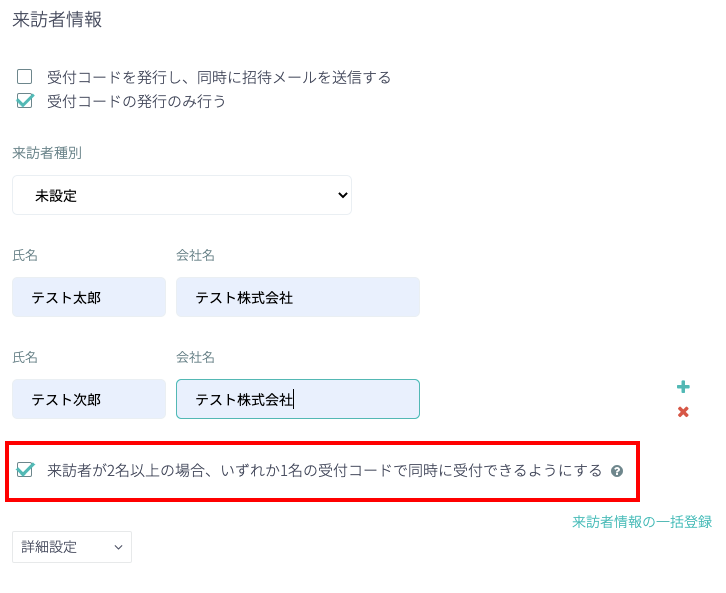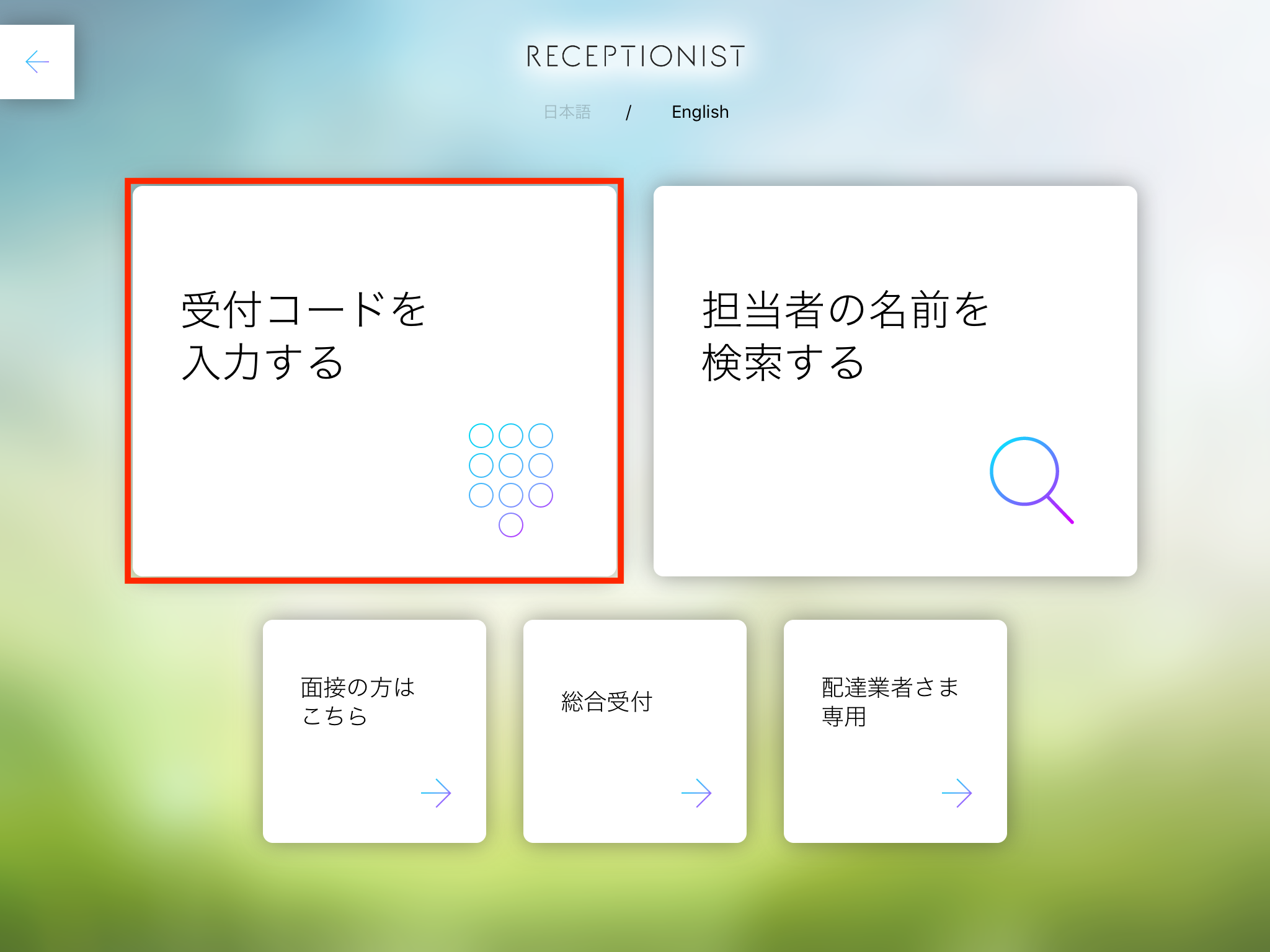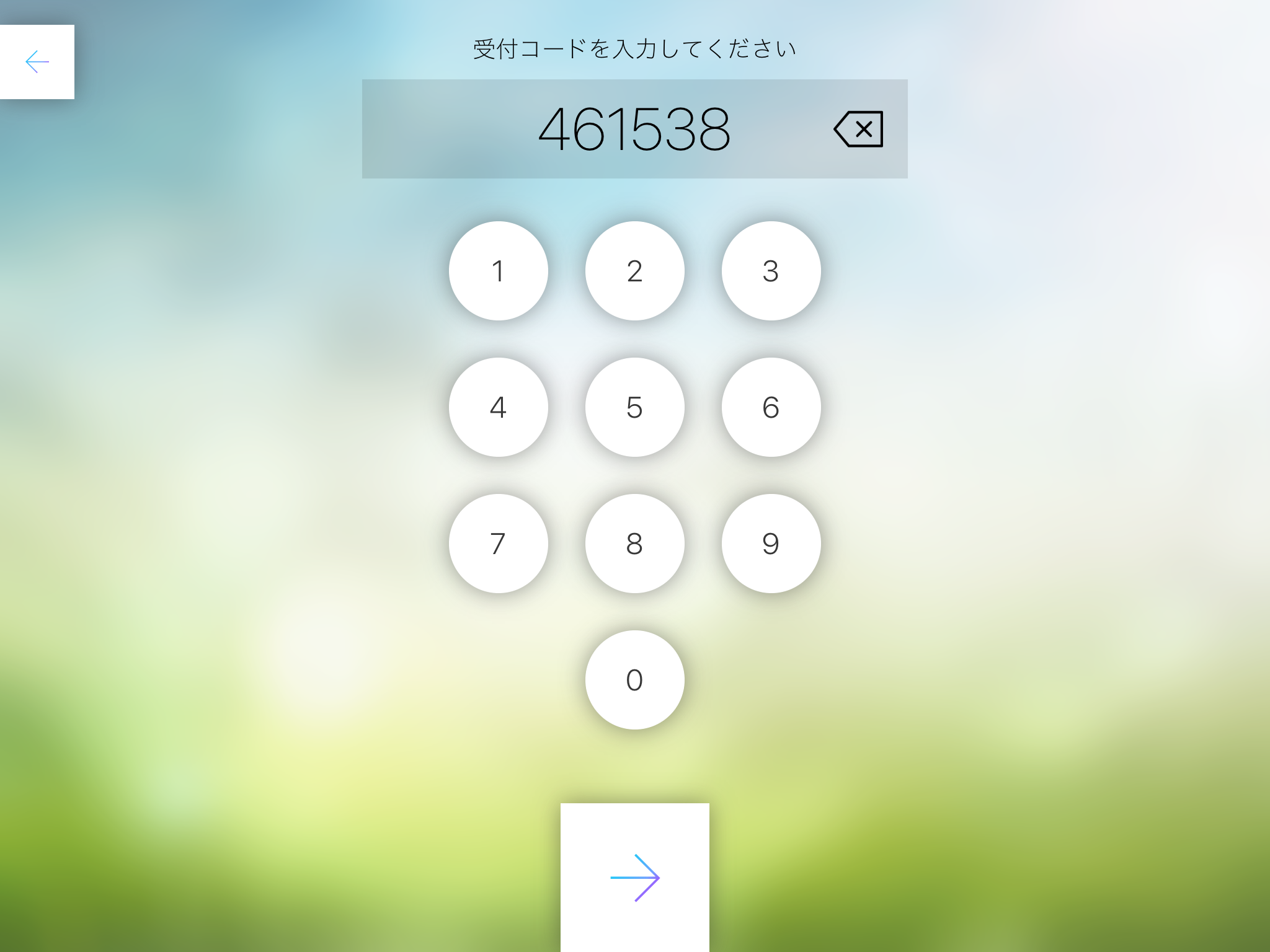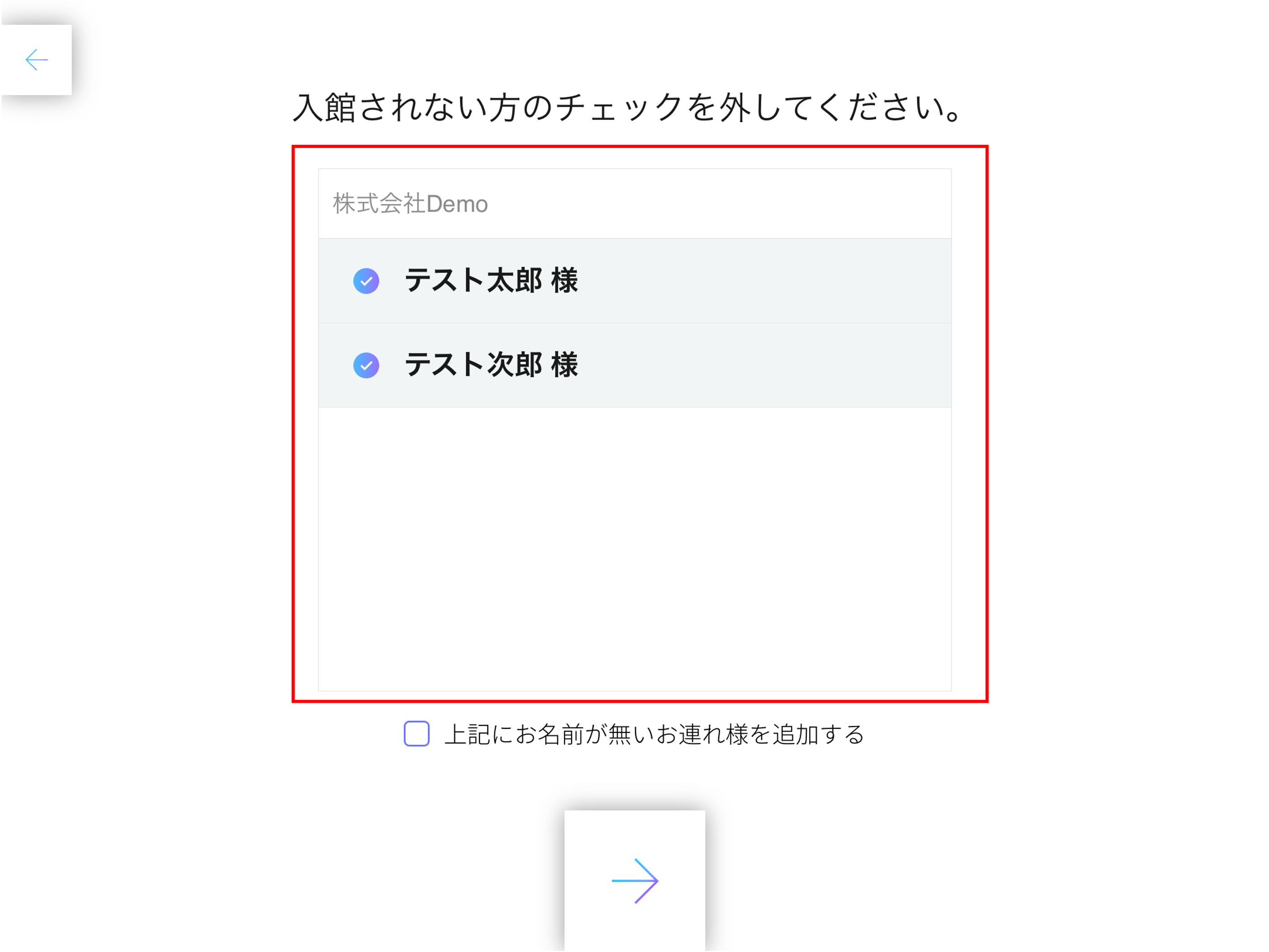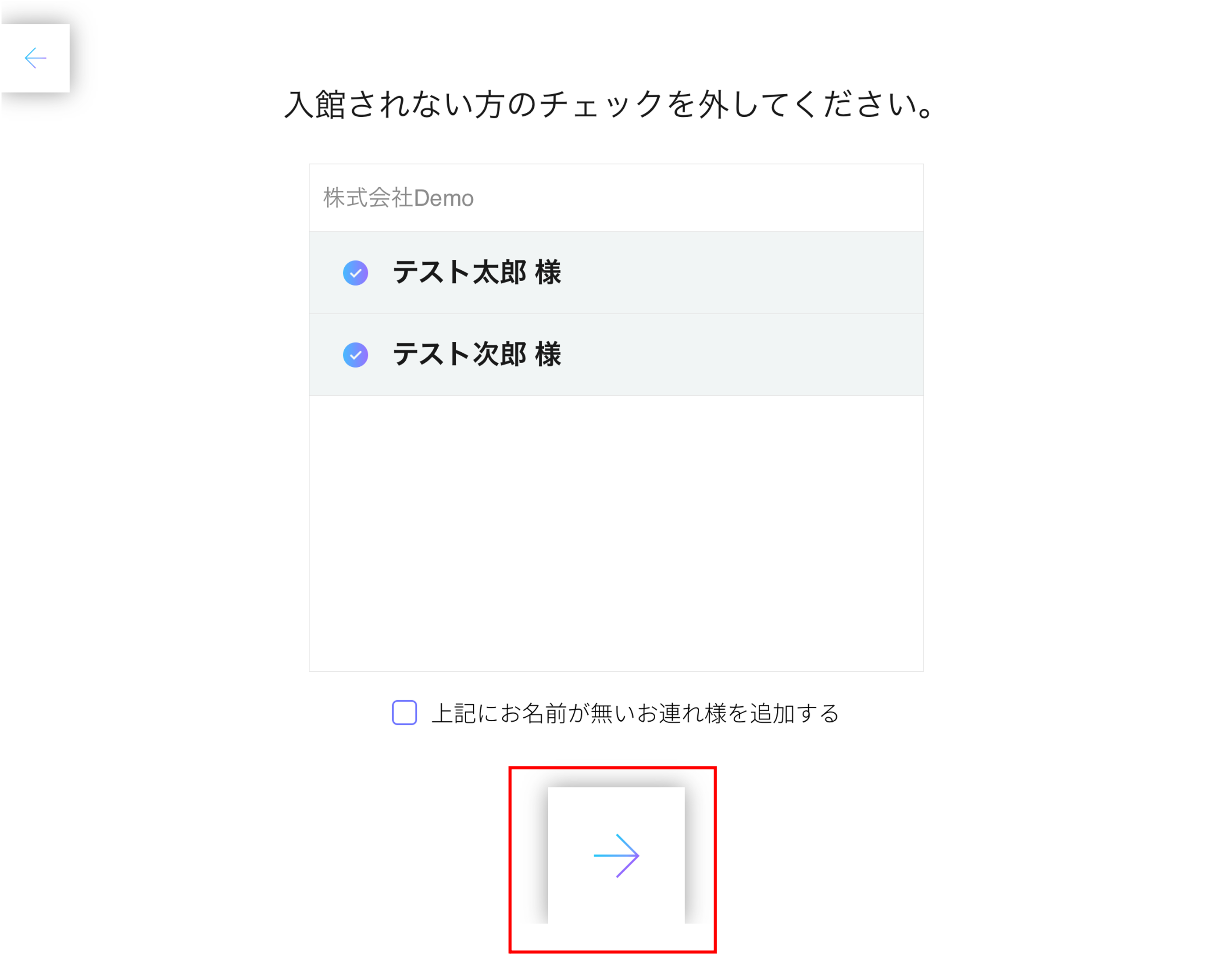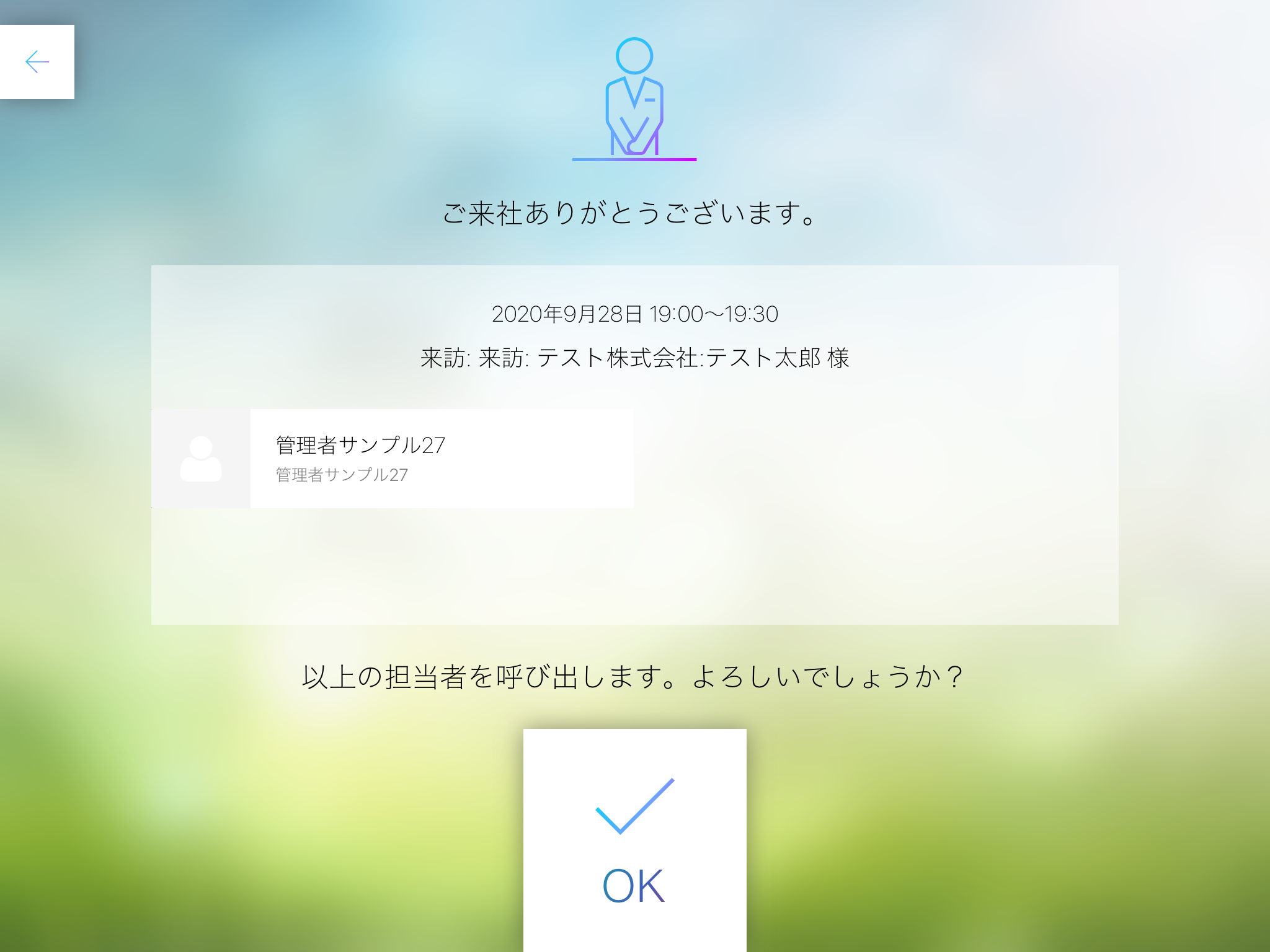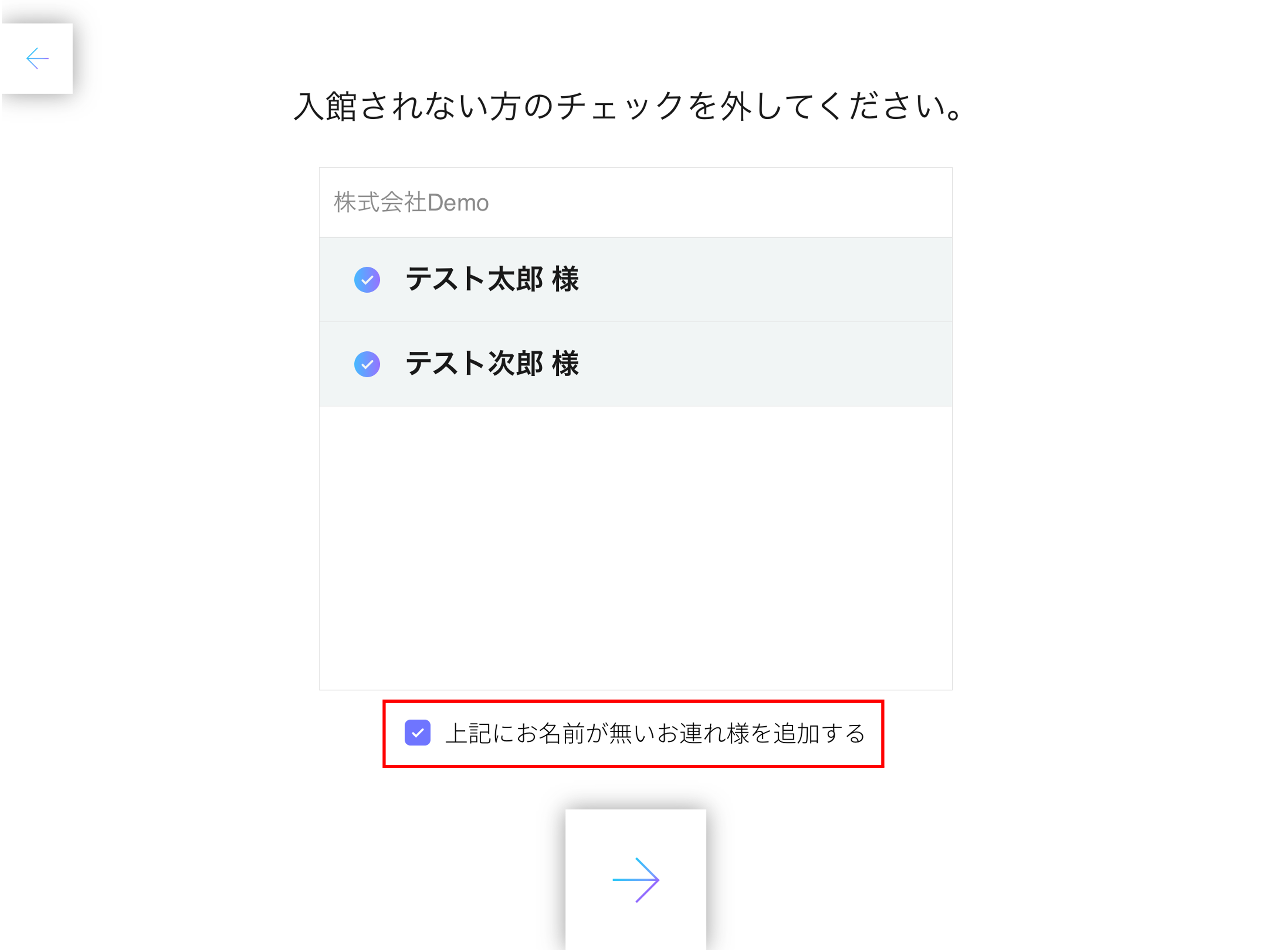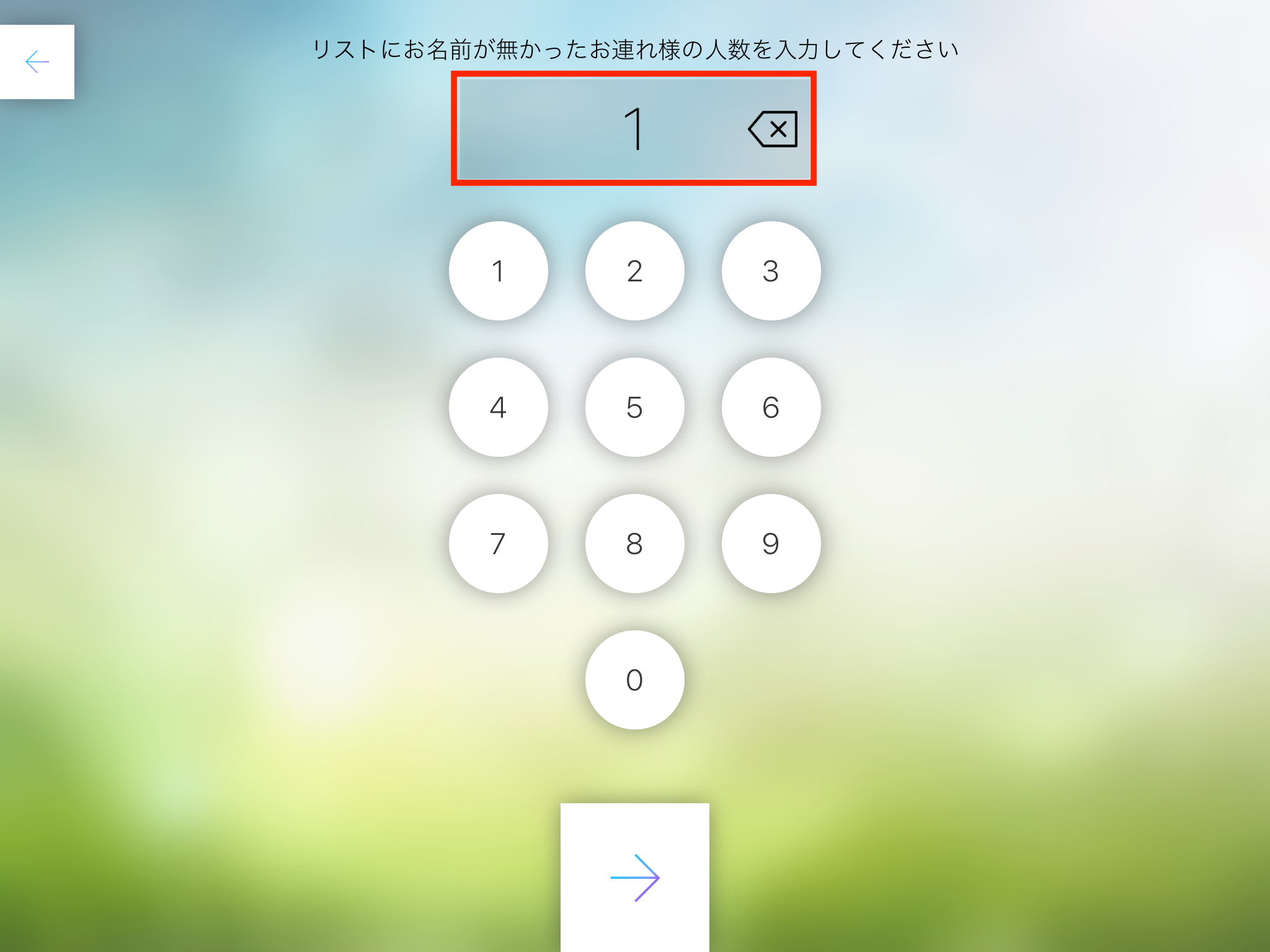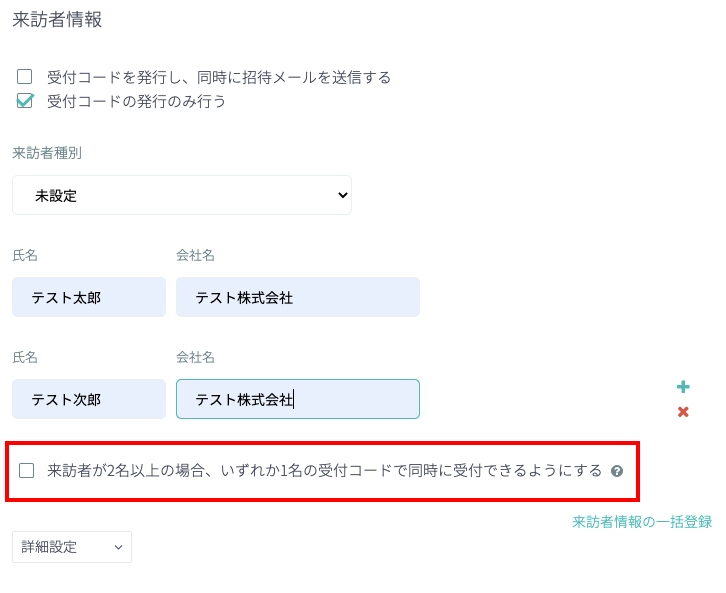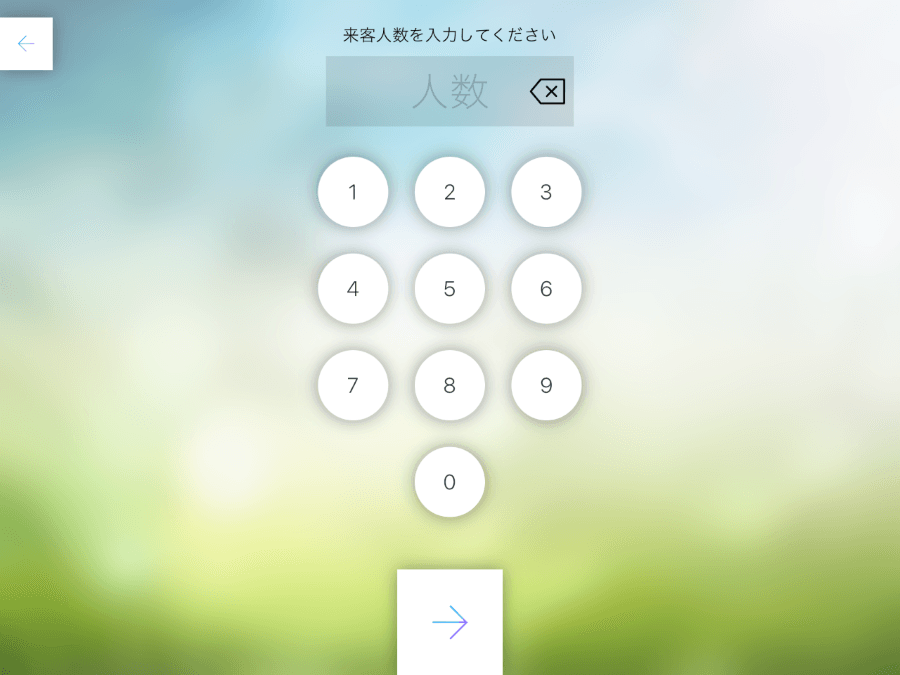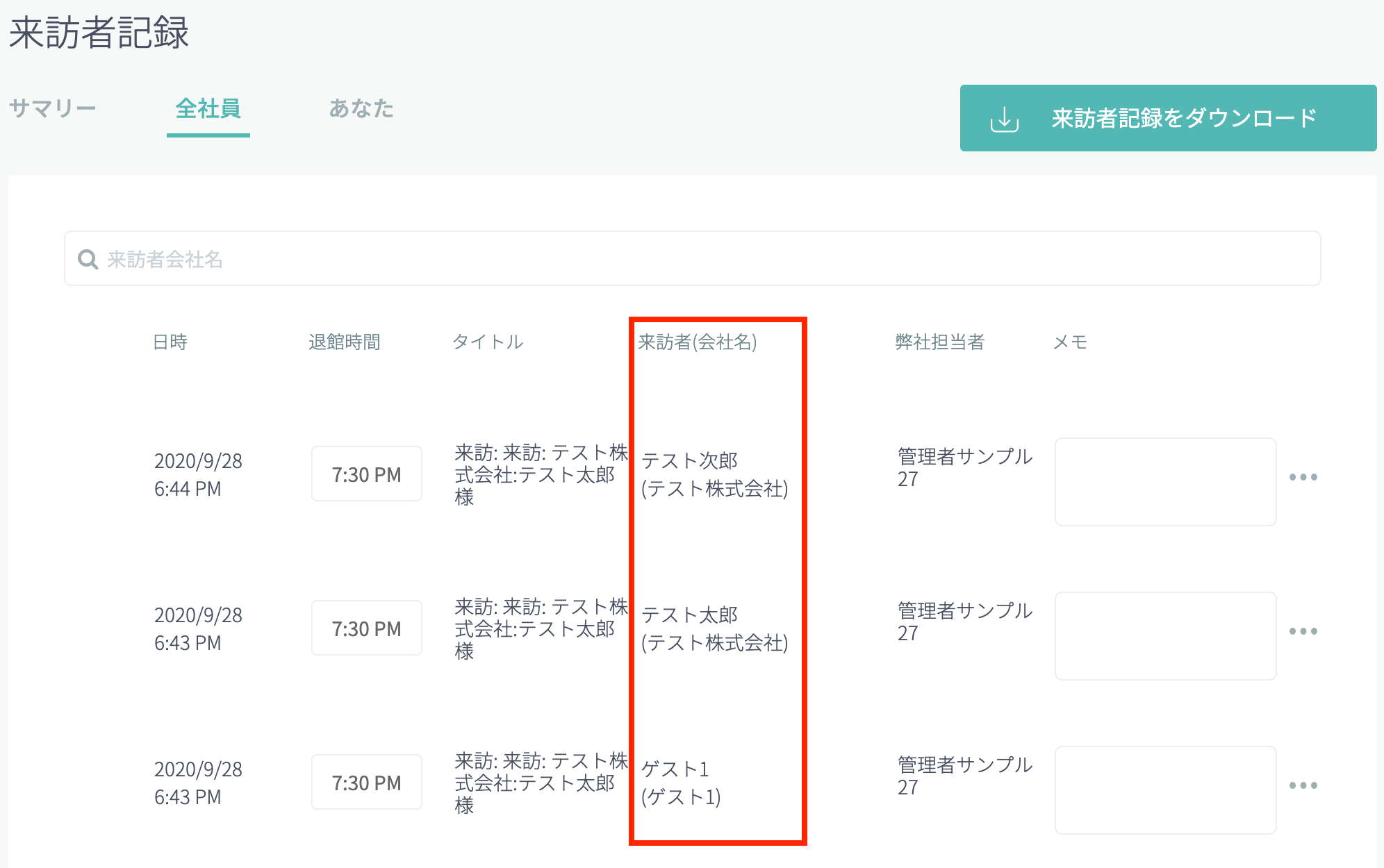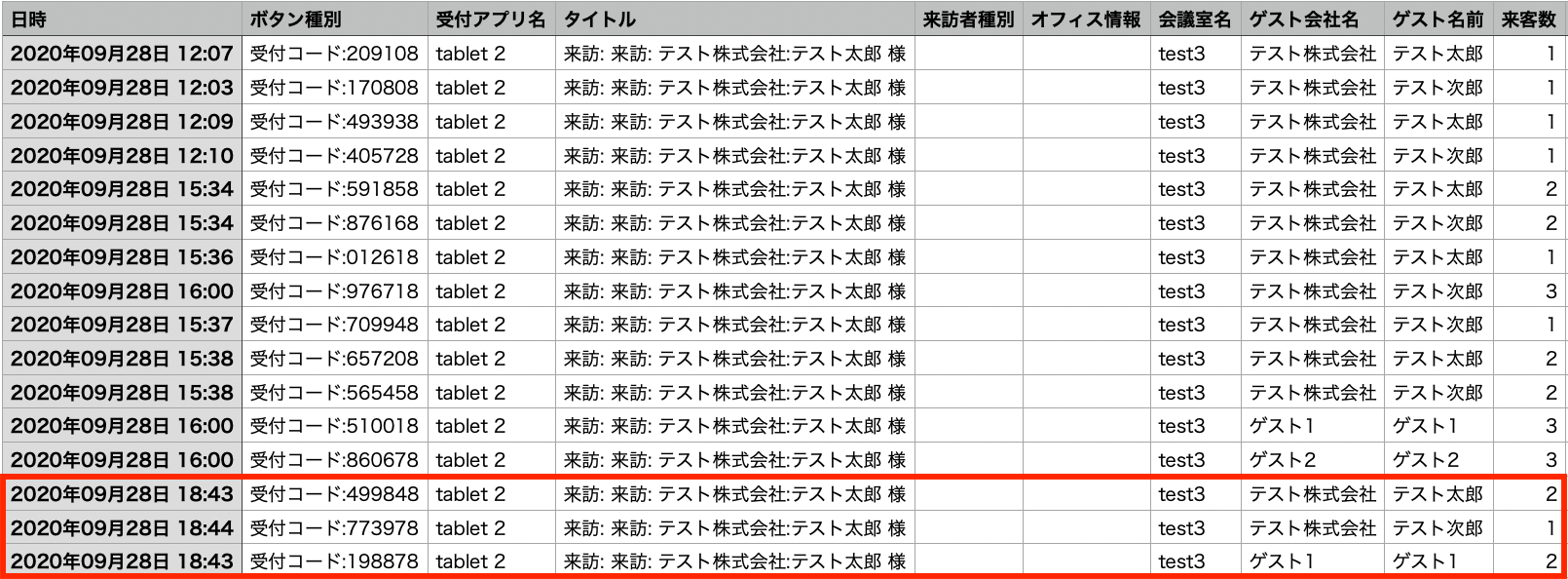iPadアプリのVer1.4.21以降でご利用いただけます。
アポ作成・編集で「来訪者が2名以上の場合、いずれか1名の受付コードで同時に受付できるようにする」の項目にチェックしたとき、アポイントメントの来訪者(ゲスト)が複数名の場合、代表して1名の方が受付コードによる受付を行うことで、残りの方々も同時に受付を行うことができます。
【注意事項】
この項目にチェックを入れると、ひとつのアポイントメントに複数名の来訪者(ゲスト)を登録した場合、いずれか1名の受付コードを入力すると
ゲスト全員の名前がiPad画面に表示されます。
セミナー等のイベント受付用途でアポイントメント機能を利用する際は、
お互い無関係なゲスト同士の名前が閲覧できてしまうことを避けるために、チェックを外してアポイントメントの作成を行ってください。
【調整アポの予約ページから作成されたアポについて】
・予約者のみ登録された場合(来訪者1名)、この項目がチェックなしになります。
・予約者と同行者が登録された場合(来訪者2名以上)、この項目がチェックありになります。
※アポイントメント画面からチェックあり・なしは編集できます。
「来訪者が2名以上の場合、いずれか1名の受付コードで同時に受付できるようにする」にチェックを入れている場合
アポイントメント作成時に
「来訪者が2名以上の場合、いずれか1名の受付コードで同時に受付できるようにする」
にチェックを入れている場合には、以下の挙動となります。
「来訪者が2名以上の場合、いずれか1名の受付コードで同時に受付できるようにする」
にチェックを入れている場合には、以下の挙動となります。
お客様の受付の流れ
アポイントメントに事前登録されている来訪者通りに、お客様が来訪された場合
【1】
iPad画面から「受付コードを入力する」で受付を行います。
【2】
【3】
同じアポイントメントに登録されている他の来訪者のお名前が一覧で表示されます。
一緒に入館される方はチェックを入れたままにしていただくと、同時に受付できますので、他の来訪者は受付コードを入力する必要がなくなります。
一緒に入館されない方はチェックを外します。
一緒に入館される方はチェックを入れたままにしていただくと、同時に受付できますので、他の来訪者は受付コードを入力する必要がなくなります。
一緒に入館されない方はチェックを外します。
【4】
【5】
Tips
一度の受付で、アポイントメントに登録されている来訪者を受付することができます。
一度の受付で、アポイントメントに登録されている来訪者を受付することができます。
Tips
一度の受付で、アポイントメントに登録されている来訪者を受付することができます。
一度の受付で、アポイントメントに登録されている来訪者を受付することができます。
アポイントメントに事前登録されている来訪者以外の、お客様が来訪された場合
【1】
iPad画面から「受付コードを入力する」で受付を行います。
【2】
【3】
【4】
一緒に入館される方にチェックを入れていただくのと合わせて、
事前に予約がなかった方が入館される場合には、「上記にお名前が無いお連れ様を追加する」にもチェックし、「→」ボタンで次の画面に進みます。
事前に予約がなかった方が入館される場合には、「上記にお名前が無いお連れ様を追加する」にもチェックし、「→」ボタンで次の画面に進みます。
【5】
【6】
Tips
一度の受付で、アポイントメントに登録されている来訪者 + 事前に予約がなかったお客様を、受付することができます。
一度の受付で、アポイントメントに登録されている来訪者 + 事前に予約がなかったお客様を、受付することができます。
「来訪者が2名以上の場合、いずれか1名の受付コードで同時に受付できるようにする」にチェックを入れていない場合
アポイントメント作成時に
「来訪者が2名以上の場合、いずれか1名の受付コードで同時に受付できるようにする」
にチェックを入れていない場合には、以下の挙動となります。
「来訪者が2名以上の場合、いずれか1名の受付コードで同時に受付できるようにする」
にチェックを入れていない場合には、以下の挙動となります。
お客様の受付の流れ
受付コードで受付でご案内している通りの「受付コード」と「人数」を入力いただくフローとなります。
【1】
iPad画面から「受付コードを入力する」で受付を行います。
【2】
【3】
【4】
Check上記【1】から【4】の操作を、お客様1人ずつ行っていただきます。